Cómo mover Google Picasa a una nueva computadora

Mover su Google Picasa a una nueva computadora es simple siempre y cuando primero copie todas sus fotos y Picasa se instale bajo las mismas rutas de usuario que su sistema anterior. Por ejemplo, cuando cambié mi instalación de Picasa a mi nueva computadora, mi perfil de usuario se encontraba en c: \ users \ skrause \ en ambos sistemas, por lo que mis fotos y los archivos de configuración / base de datos de Google se ubicarán en el mismo lugar.

Tenga esto en cuenta cuando cree su cuenta de usuario en su nueva PC con Windows.
Dicho esto, saltemos a la derecha.
Cómo mover Picasa a una nueva computadora
Paso 1 - Descarga e instala Google Picasa en tu nueva computadora, pero no haga para lanzarlo despues de instalar.
Paso 2 - En tu vieja computadora o instala Picasa, ve a c: \ users \ skrause \ appdata \ local \ google y copia las dos subcarpetas Picasa2Álbumes y Picasa2 en la misma ubicación en su nueva computadora.
Está bien copiar estas carpetas a una unidad USB para que lleguen a su nueva computadora. Solo asegúrese de copiarlos exactamente en la misma carpeta c: \ users \ skrause \ appdata \ local \ google \ en su nueva computadora.
Nota: No olvides reemplazar mi nombre de usuario skrause con tu nombre de usuario. :)
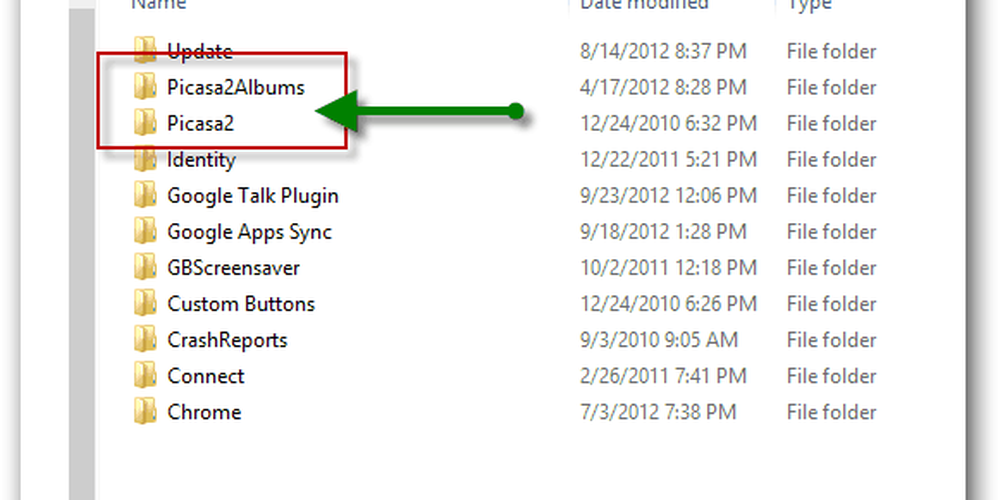
Una vez que haya copiado sus fotos y las dos carpetas anteriores, inicie Picasa y estará dorado.!




